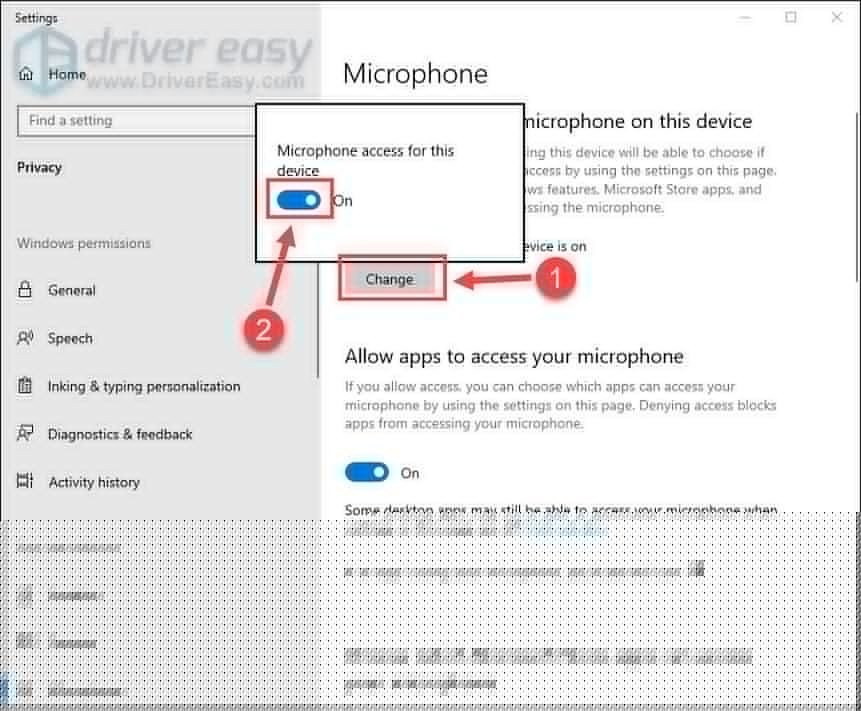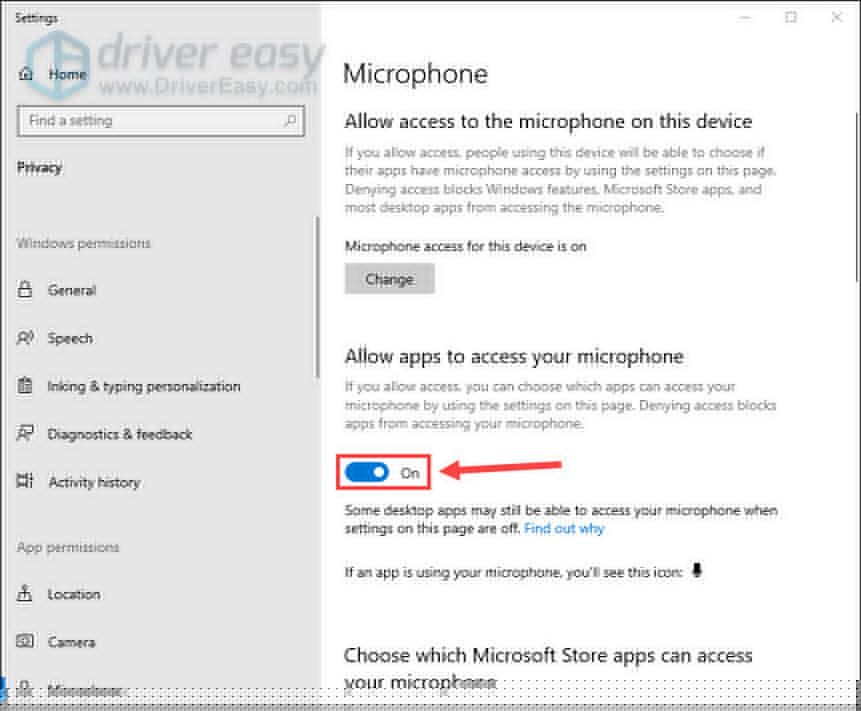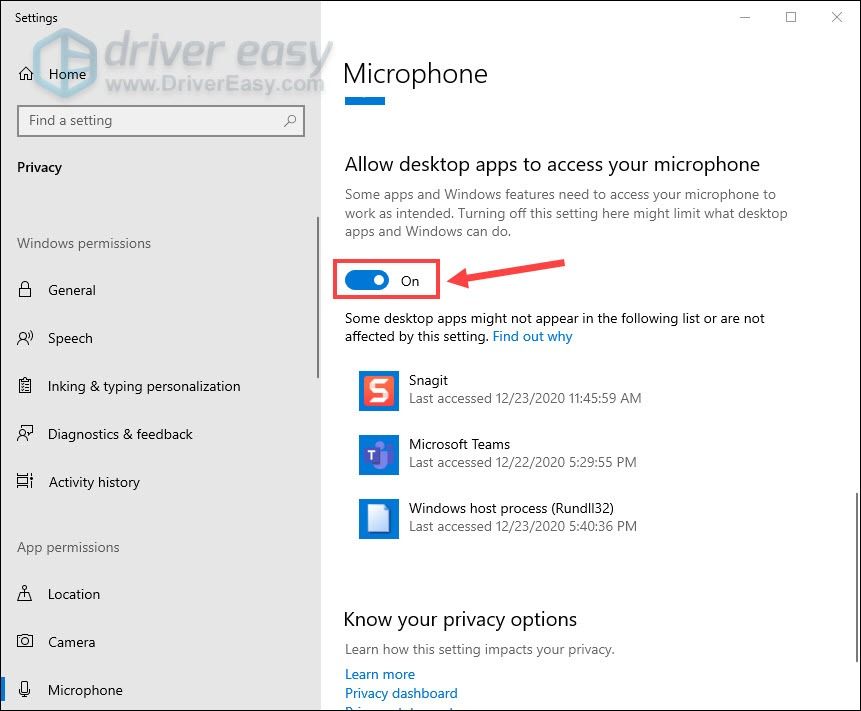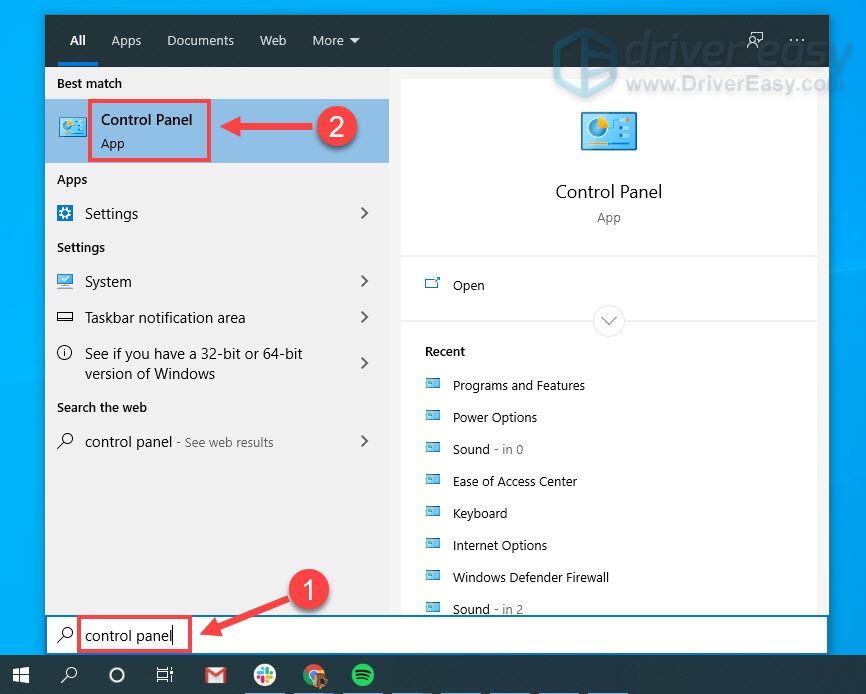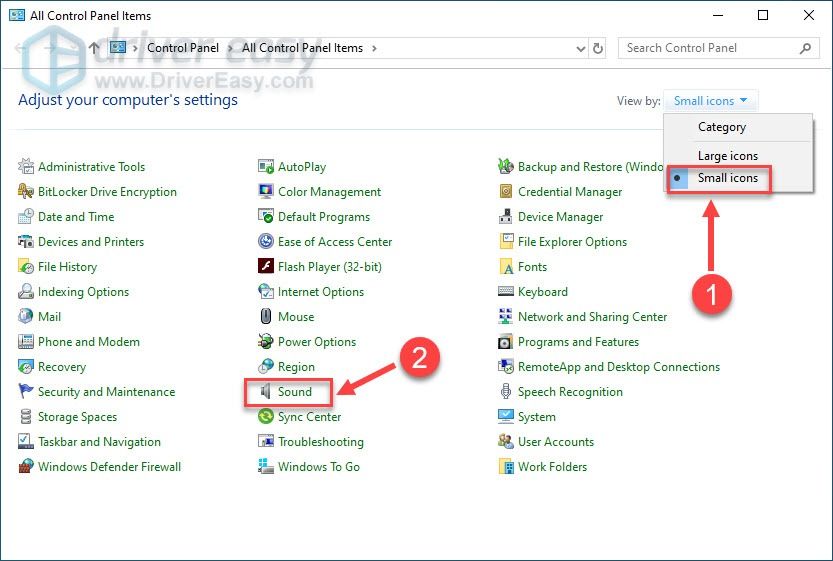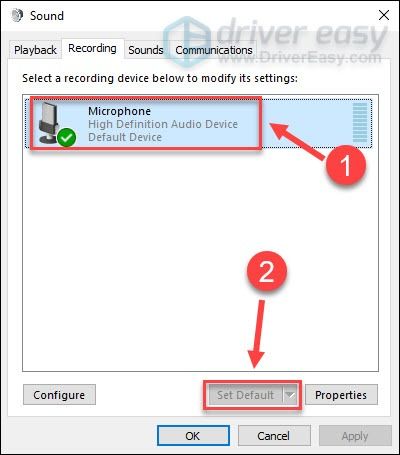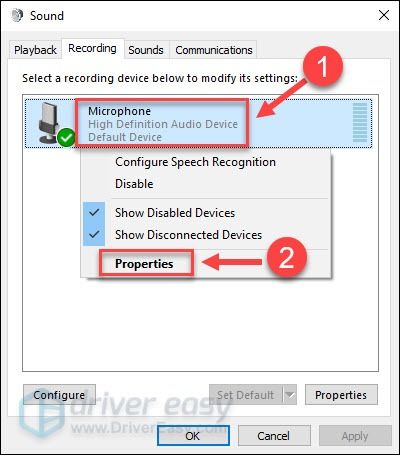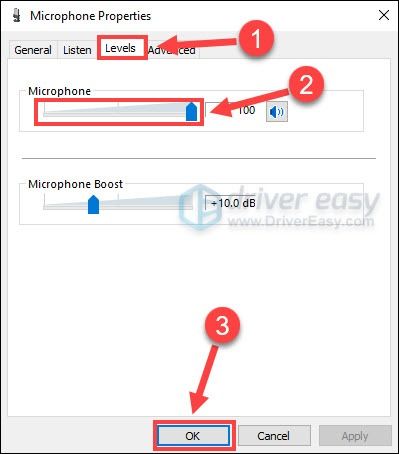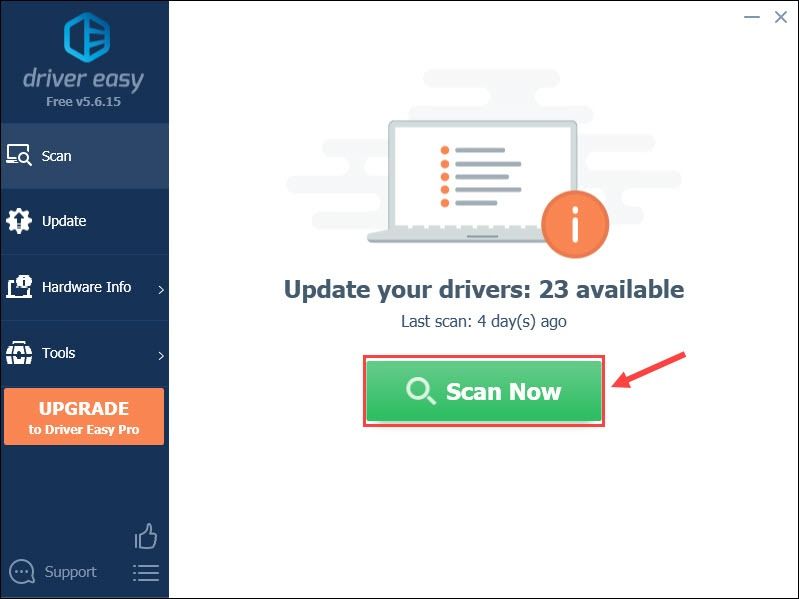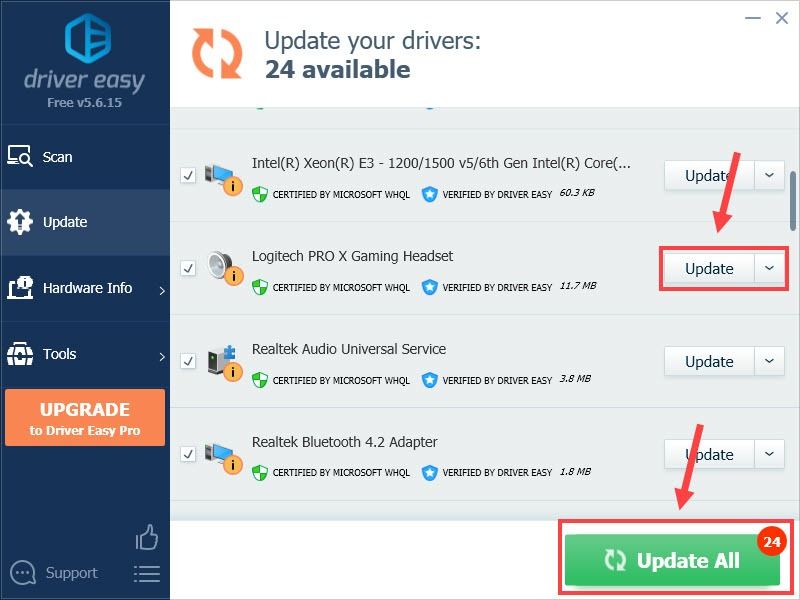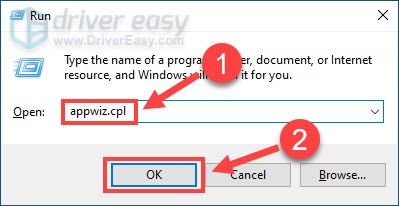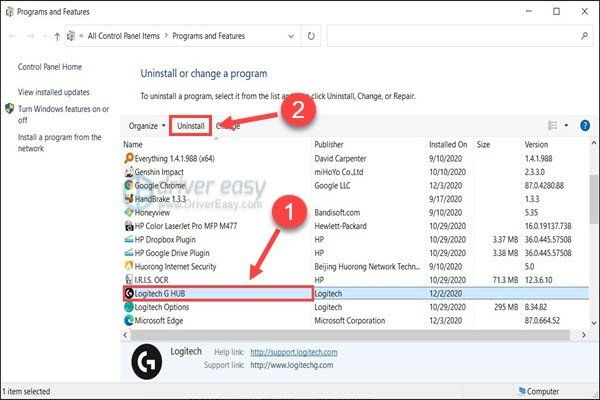- Микрофон Logitech G Pro X не работает [решено]
- Исправления, которые стоит попробовать:
- Исправление 1 — Устранение проблем с оборудованием
- Исправление 2 — Разрешите доступ к микрофону Logitech G Pro X
- Исправление 3 — Проверьте настройки звука
- Исправление 4 — Обновите аудиодрайвер
- Исправление 5 — переустановите G Hub
- Не работает микрофон на наушниках Logitech G PRO X
- Comments
Микрофон Logitech G Pro X не работает [решено]
Logitech G Pro X Microphone Not Working
Когда микрофон Logitech G Pro X перестает работать, это раздражает, но на самом деле эту проблему решить несложно. Вот 5 быстрых исправлений.
Что касается игрового оборудования, серия Logitech G — незаменимый вариант для многих игроков. Однако были некоторые жалобы на то, что микрофон Logitech G Pro X не работает. Очень неприятно, когда нельзя разговаривать с другими по микрофону, но на самом деле эту проблему нетрудно решить.
Исправления, которые стоит попробовать:
Вот 5 исправлений, которые помогли другим пользователям решить проблему с неработающим микрофоном Logitech G Pro. Вы не можете попробовать их все; просто продвигайтесь вниз по списку, пока не найдете тот, который подходит.
Исправление 1 — Устранение проблем с оборудованием
Прежде чем пробовать что-то более сложное, вам следует выполнить несколько простых шагов по устранению неполадок. Вот как:
- Еще раз проверьте соединение . Вы должны увидеть два входных разъема на гарнитуре: одно для кабеля, подключенного к ПК, а другое — для микрофона. Убедитесь, что вы надежно подключили микрофон, а также сильнее вставьте соединительный кабель ПК в правильный разъем, пока не почувствуете два устойчивых щелчка.
- Подключите гарнитуру к другому компьютеру тестировать. Если ни один из них не работает, скорее всего, гарнитура физически повреждена, и вам следует связаться с Logitech для получения дополнительной помощи.
- Убедитесь, что выключатель звука отключен .
Если с оборудованием все в порядке, ознакомьтесь с дополнительными исправлениями ниже.
Исправление 2 — Разрешите доступ к микрофону Logitech G Pro X
Windows 10 позволяет пользователям контролировать, могут ли система и приложения использовать их микрофоны. Поэтому, если вы отключили доступ, микрофон Logitech G Pro X не будет работать должным образом. Чтобы предоставить разрешение, выполните следующие действия:
- В поле поиска введите конфиденциальность микрофона и нажмите Настройки конфиденциальности микрофона .
- Щелкните значок Изменять кнопка и включи Доступ к микрофону для этого устройства.
- Включить кнопку под Разрешить приложениям доступ к вашему микрофону.
- Прокрутите вниз, чтобы убедиться, что для настольного приложения доступ к вашему микрофону установлен на На .
Если ваш микрофон по-прежнему не работает, попробуйте третье решение ниже.
Исправление 3 — Проверьте настройки звука
После обновления системы настройки звука могут иногда сбиваться, поэтому вам необходимо настроить правильную настройку вручную.
- В поле поиска введите контрольпанель и выберите Панель управления .
- Выбирать Маленькие значки в раскрывающемся меню рядом с Просмотр по и нажмите Звуки .
- Перейдите к Запись вкладка и убедитесь, что микрофон гарнитуры Logitech G Pro X включено (должна быть зеленая галочка). Затем щелкните микрофон и щелкните Установить по умолчанию .
- Щелкните микрофон правой кнопкой мыши и выберите Характеристики .
- Перейти к Уровни таб. Затем, перетащите ползунок громкости на максимум и нажмите хорошо .
Теперь, когда микрофон Logitech Pro X установлен по умолчанию и громкость увеличена, проверьте проблему еще раз. Если этот метод не помогает, переходите к следующему.
Исправление 4 — Обновите аудиодрайвер
Если аудиодрайвер неисправен или устарел, вы, вероятно, столкнетесь с проблемой неработающего микрофона Logitech Pro X. Чтобы ваша игровая гарнитура всегда работала в идеальном состоянии, вам следует установить последнюю версию аудиодрайвера.
Есть два способа обновить аудиодрайвер: вручную или автоматически .
Вручную — Вы можете найти самую последнюю версию драйвера для своей гарнитуры из Веб-сайт поддержки Logitech . Затем загрузите драйвер, совместимый с вашей версией Windows, и установите его шаг за шагом.
Автоматически — Если у вас нет времени, терпения или компьютерных навыков для обновления аудиодрайвера вручную, вместо этого вы можете сделать это автоматически с помощью Водитель Easy . Driver Easy автоматически распознает вашу систему и найдет правильный драйвер для вашей гарнитуры и вашей версии Windows, а также правильно загрузит и установит их:
- Скачать и установите Driver Easy.
- Запустите Driver Easy и щелкните Сканировать сейчас кнопка. Затем Driver Easy просканирует ваш компьютер и обнаружит все проблемные драйверы.
- Щелкните значок Обновлять рядом с отмеченным драйвером для игровой гарнитуры Logitech PRO X, чтобы автоматически загрузить правильную версию этого драйвера, а затем вы можете установить ее вручную (это можно сделать в БЕСПЛАТНОЙ версии).
Или нажмите Обновить все для автоматической загрузки и установки правильной версии всех драйверов, которые отсутствуют или устарели в вашей системе. (Для этого требуется Pro версия который поставляется с полной поддержкой и 30-дневной гарантией возврата денег. Вам будет предложено выполнить обновление, когда вы нажмете «Обновить все».)
Профессиональная версия Driver Easy поставляется с полной технической поддержкой.
Если вам нужна помощь, пожалуйста, свяжитесь с нами. Служба поддержки Driver Easy в support@letmeknow.ch .
Если обновление драйвера вам не помогает, попробуйте последнее исправление.
Исправление 5 — переустановите G Hub
Многие игроки сообщали, что последнее обновление в G Hub может привести к тому, что их микрофоны гарнитуры Logitech не будут работать или не будут обнаруживаться. Если у вас также установлен G Hub, попробуйте переустановить его и посмотрите, решит ли это вашу проблему.
- На клавиатуре нажмите Windows logo key и р в то же время, чтобы открыть окно «Выполнить». Затем введите appwiz.cpl и нажмите хорошо .
- Нажмите Logitech G Hub и нажмите Удалить .
- Перезагрузите компьютер.
- Перейдите на сайт Logitech G Hub’s страница загрузки и щелкните Скачать для Windows .
- После завершения процесса загрузки откройте файл и следуйте инструкциям на экране, чтобы установить программное обеспечение.
Повторно подключите гарнитуру Logitech G Pro X, и вы убедитесь, что микрофон работает без проблем.
Надеюсь, этот пост поможет. Если у вас есть дополнительные вопросы или какой-либо опыт работы с неработающим микрофоном Logitech G Pro X, не стесняйтесь поделиться с нами ниже.
Источник
Не работает микрофон на наушниках Logitech G PRO X
он не работает хотя пк его видит в G Hub пишет, что отсутствует входной сигнал
Comments
Спасибо, что обратились к нам, и сожалеем об этом опыте.
Чтобы начать устранение неполадок, выполните следующие действия:
Раньше микрофон работал?
Тест с помощью мобильного кабеля
Подключите микрофон
Используйте адаптер на другом USB-порту.
Обнаружена ли гарнитура G HUB? Если не отображается на G HUB, завершите: устройство не отображается в G HUB
Микрофон работает без G HUB?
Еще раз проверьте надежность подключения кабеля 3,5 мм к гарнитуре.
Отключите / отключите микрофон, а затем снова подключите микрофон (убедитесь, что микрофон правильно подключен / установлен на гарнитуре)
Выполните действия по устранению неполадок: аудиоустройство не распознается
Если возможно, попробуйте использовать другой компьютер, чтобы изолировать проблему.
Примечание: гарнитура, обнаруженная в G HUB, только подтверждает, что USB DAC работает нормально.
По-прежнему важно проверять и дважды проверять физические соединения кабеля 3,5 мм и микрофона.
Вышеуказанные шаги должны помочь вам решить проблему. Если после выполнения действий по устранению неполадок проблема не исчезнет, свяжитесь с нами.
Поддержка Logi G
Благодарим за обращение и сожалеем об опыте работы с Logitech G PRO X.
Мы хотели бы помочь открыть дело и предоставить решение непосредственно по электронной почте. Чтобы вы могли связаться с лучшими специалистами, которые здесь могут помочь, мы создали заявку в службу поддержки.
Наша служба поддержки ответит на ваше письмо и всегда готов помочь. Если вы не видите электронное письмо, проверьте папки со спамом / нежелательной почтой, чтобы убедиться, что они не перехватываются. Как только вы ответите на открытую цепочку писем, команда свяжется с вами, как только сможет, и предложит следующий шаг или варианты. Дайте нам знать, если у вас возникнут другие вопросы, пока разговор продолжается.
Genadiy Bobikov Точно такая же проблема. Собираюсь сдать по гарантии. А вы решили проблему?
Привет Турпал Магомадов,
Спасибо, что обратились к нам.
Мы хотели бы знать, пробовали ли вы описанные выше действия по устранению неполадок? Если да, напишите нам.
Поддержка Logitech G
Точно такая же проблема, все выше описанные действия попробовал, микрофон не работает
Спасибо, что обратились к нам. Мы хотели бы, чтобы разговор продолжался напрямую с командой поддержки. Итак, теперь мы создадим для вас заявку, и наша служба поддержки свяжется с вами как можно скорее. Не стесняйтесь сообщать нам, если у вас возникнут какие-либо вопросы, когда команда ответит на них, или в то же время, пока разговор продолжается.
Поддержка Logitech G
Здравствуйте, точно такая же проблема. Гарнитуру видит. Есть звук с наушников, но микрофон не пишет звук. Программа LG пыталась обновиться в итоге выдала ошибку, скрин сделала. Пишет, про какой-то не подписанный драйвер, хотя качала установочный файл с Вашего официального сайта. версия прошивки 171.0.1
Если проблема не решится, придется возвращать по гарантии(
Наушники купила меньше 2ух недель назад, при первом подключении все работало, а сейчас только наушники.
Отдельно, очень расстраивает Ваше приложение, оно ужасно тормозит работу компьютера. Даже игра GTA 5 работает хорошо, по отношению к данной программе. G Hub. Ужас, могли бы Вы как-то облегчить данную программу.
Благодарим за обращение и сожалеем об опыте использования игровой гарнитуры G PRO X. Мы хотели бы знать, пробовали ли вы описанные выше действия по устранению неполадок. Если да, то мы просим вас написать нам ответ.
Поддержка Logitech G
Да, я меняла usb на выход микрофон-наушники 3,5 и обратно. Вытаскивала микрофон, пробовала посильнее прижать все провода и все, что описано выше. Наушники заработали, только после того, как я зарегистрировала продукт, ничего кроме этого не делала.
Сделала одну запись и звук опять пропал. Я прижала провод, который основной шнур, в месте, где он входит в наушник и все заработало. Так уже 3 раза происходило. Я попробую ими 1 день попользоваться, но если проблема останется, то дело в разъеме и придется оформлять возврат(
Привет, Наташа, спасибо, что обратились к нам, и сожалеем об этом опыте. Мы хотели бы помочь открыть дело и предоставить решение непосредственно по электронной почте. Итак, теперь мы продолжим и создадим для вас новый билет. Команда рассмотрит ваше дело и свяжется с вами по электронной почте в ближайшее время.
Большое спасибо и с нетерпением жду возможности связаться с командой.
Поддержка Logi G
Здравствуйте, точно такая же проблема. Гарнитуру видит. Есть звук с наушников, но микрофон не пишет звук. Проверял и делал все выше перечисленное, так же тестил отдельно микрофон на точно таких же наушниках и там он тоже не работал, а вот новый микрофон работал на моих наушниках
Привет, от себя советую попробовать вытащить сам микрофон, который вставляется в левый наушник и еще раз воткнуть, только хорошенько. Мне пришлось приложить силы. Вроде должно быть 2 щелчка. Потом я зарегистрировала наушники. После стало работать адекватно
Благодарим Вас за обращение к нам.
Мы хотели бы помочь открыть обращение в службу поддержки, чтобы предоставить решение непосредственно по электронной почте. Итак, теперь мы продолжим и создадим для вас новый билет. Команда поддержки рассмотрит ваше дело и свяжется с вами по электронной почте в ближайшее время.
С уважением,
Дэрил Симан
Поддержка Logi G
Здравствуйте, точно такая же проблема. Есть звук с наушников, но микрофон не работает. Делал все выше перечисленное, но все равно не помогает.
Благодарим Вас за обращение к нам. Сожалеем о вашем опыте.
Мы хотели бы помочь открыть обращение в службу поддержки, чтобы предоставить решение непосредственно по электронной почте. Итак, теперь мы продолжим и создадим для вас новый билет. Команда поддержки рассмотрит ваше дело и свяжется с вами по электронной почте в ближайшее время.
С уважением,
Дэрил Симан
Поддержка Logi G
Здравствуйте, точно такая же проблема. Есть звук с наушников, но микрофон не работает. Делал все выше перечисленное, но все равно не помогает.
Привет. Присоединяюсь к обсуждению, всё ровно так же, раньше было ок.
Судя по кол-ву заявок за последнее время, что-то с драйвером.
Присоединяюсь к обсуждению буквально час назад возникла точно такая же проблема перепробовал все что можно не помогает
Благодарим Вас за обращение к нам.
Мы рады, что вы смогли решить свою проблему.
С уважением,
Дэрил Симан
Поддержка Logi G
Благодарим Вас за обращение к нам.
Убедительно просим вас следовать нижеприведенному.
1. Удалите G HUB.
2. Убедитесь, что ни один из компонентов G HUB не запущен в диспетчере задач.
3. Перейдите в C: \ Program Files \ и удалите папку LGHUB.
4. Перейдите в C: \ ProgramData \ и удалите папку LGHUB.
5. Перейдите в C: \ Users \ \ AppData \ Local \ и удалите папку LGHUB.
6. Перейдите в C: \ Users \ \ AppData \ Roaming \ и удалите папку LGHUB.
7. Нажмите клавишу Windows, затем введите regedit, нажмите «Редактор реестра».
8. Удалите раздел реестра HKLM \ SOFTWARE \ Microsoft \ Windows \ CurrentVersion \ Uninstall \ <521c89be-637f-4274-a840-baaf7460c2b2>.
9. Перезагрузите ПК.
10. Переустановите G HUB: https://www.logitechg.com/innovation/g-hub.html.
С уважением,
Дэрил Симан
Поддержка Logi G
Благодарим Вас за обращение к нам.
Пожалуйста, следуйте приведенным ниже инструкциям.
1. Перейдите в диспетчер устройств (WIN + PAUSE | BREAK).
2. Щелкните вкладку «Просмотр» вверху и выберите «Устройства по контейнеру».
3. Найдите свою гарнитуру / динамик и раскройте ее. Вы ищете названное устройство, например (G Pro X)
4. Щелкните правой кнопкой мыши и выберите «Свойства», а затем выберите вкладку «Драйвер».
Поставщик драйверов должен быть Logitech? если это Microsoft, вам не нужно менять драйвер.
5. Если драйвером является Logitech, нажмите «Обновить драйвер», а затем «Найти на моем компьютере драйверы»> «Выбрать из списка…»> и выберите «USB-аудиоустройство».
6. Щелкните Далее. Это должно вернуться к стандартным драйверам Microsoft.
— Обновите аудиодрайвер Logitech до последней версии:
1. На том же устройстве в диспетчере устройств щелкните правой кнопкой мыши «Свойства» и выберите вкладку «Драйвер».
2. Щелкните «Обновить драйвер»> «Найти на моем компьютере драйверы».
3. Нажмите кнопку «Обзор» справа от «Искать драйверы в этом месте»:
Перейдите в: C: \ ProgramData \ LGHUB \ depots \ 2xxxx \ driver_audio \ (обратите внимание, что, хотя пятизначное число может отличаться, вы ищете папку, содержащую папку аудио драйвера).
4. Нажмите «Далее», чтобы обновить аудиодрайвер до последней версии.
— Если проблема не устранена:
1. Перейдите в диспетчер устройств (WIN + PAUSE | BREAK).
2. Нажмите «Просмотр» вверху и выберите «Просмотр устройств по контейнерам».
3. Найдите свое устройство в списке и разверните его. Вы ищете названное устройство (G Pro X)
4. Щелкните правой кнопкой мыши и выберите Удалить устройство.
5. Отметьте «Удалить программное обеспечение драйвера для этого устройства» и нажмите «Удалить».
6. Отключите устройство и снова подключите его к другому USB-порту. Он должен быть повторно пронумерован и обнаружен в G HUB.
7. После этого G HUB загрузит драйвер для вашего устройства.
С уважением,
Дэрил Симан
Поддержка Logi G
Источник